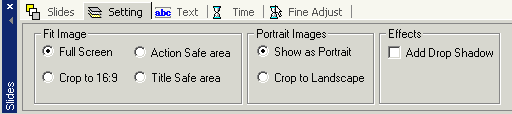
Dias indstillinger (gældende for alle billeder i det pågældende dias objekt)
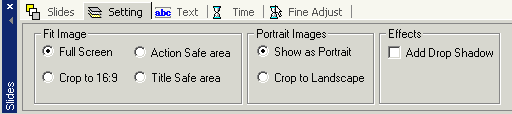
De indstillinger der laves her (Slides - Setting), vil gælde for alle diasbilleder i dette diasshow.
Tilpas billede (Fit Image)
Her indstilles hvordan billedet tilpasse skærmen.
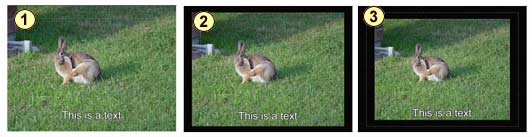
1 - Fuld skærm (Full Screen)
2 - Aktions sikkert område (Action Safe Area)
3 - Overskrift sikkert område (Title Safe Area)
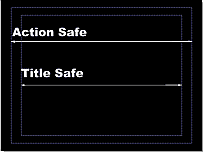
Obs.: Et normalt billedrørs fjernsyn er typisk indstillet til
at over scanne, dvs. at du ikke kan se hjørnerne og at du mister op til
20% af det billede, du vil kunne se på en Computer skærm.
Beskær til 16:9 (Crop to 16:9)
Denne indstilling er for
16:9 diasshows/menuer. Du kan indstille 16:9 billedformat for projektet
i menuen Project -Project Properties (Menu/Slideshow Aspect)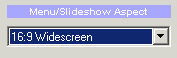
Et normalt billede er i 4:3 format, så hvis det derfor vises normalt (Full Screen, Action or Title Safe) på et bredformat TV (16:9 format), vil du se billedet i midten med sorte bjælker hele vejen rundt.
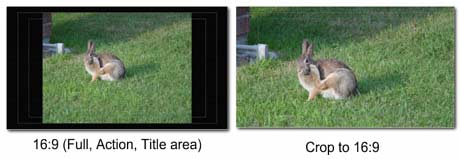
En beskæring til 16:9 vil forstørre og skære af billet, så det helt
udfylde 16:9 formatet.
Obs.: Dette fungerer kun ved projekter i 16:9 format.
Portræt Billeder
Nogle billeder er optaget som "portræt" (dvs. på højkant). Du kan
vælge hvordan disse billeder skal fremvises.
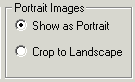
Indstillingen "Beskær til landskab" (Crop to Landscape) vil forstørre og skære af billedet, så hoved fokus passer til 4:3 format.
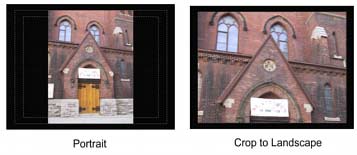
Tilføj baggrund
Du kan tilføje en baggrund inder diasbilledet, hvis diaset passer
til aktions og overskrifts sikkert område eller ved beskæring til 16:9.
Du skal bare fra fanebladet "Backgrounds" i råmateriale vinduet trække
en baggrund over til dias gennemsyns vinduet "Slide Preview"
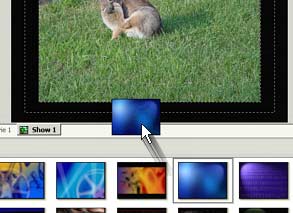
Dias baggrunden vil gælde for alle dette dias objekt, dvs. at alle billeder i det aktuelle diasshow vil have den samme baggrund, i stedet for en sort ramme.
Fjern baggrund
For at fjerne baggrunden fra et dias, skal du vælge diaset og
højreklikke på det i dias gennemsyns vinduet og vælge "Remove Background".
Tilføj skygge effekt
For at shine billedet op, kan du også tilføje en skyggeeffekt på
alle billeder i diasshowet ved at vælge Setting - Effects og
sætte kryds i afmærkningsboksen "Drop Shadow".
